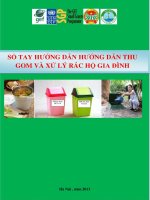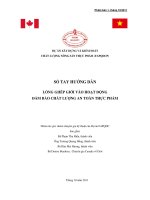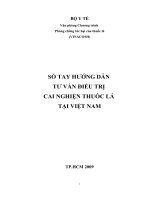DELL PRECISION 17 7000 SERIES (7710) SỔ TAY HƯỚNG DẪN CHỦ SỞ HỮU ĐIỂM CAO
Bạn đang xem bản rút gọn của tài liệu. Xem và tải ngay bản đầy đủ của tài liệu tại đây (3.97 MB, 61 trang )
Dell Precision 17 7000 series (7710)
Sổ tay hướng dẫn chủ sở hữu
Dòng máy điều chỉnh: P29E
Dòng máy điều chỉnh: P29E001
Copyright © 2015 Dell Inc. Mọi quyền đã được bảo lưu. Sản phẩm này được bảo vệ bởi các luật về bản quyền và sở
hữu trí tuệ của Hoa Kỳ và quốc tế. Dell™ và logo Dell là các thương hiệu của Dell Inc. tại Hoa Kỳ và/hoặc các vùng tài
phán khác. Tất cả các nhãn hiệu và tên gọi khác được đề cập trong đây có thể là thương hiệu của các công ty tương
ứng.
2015 - 11
Phiên bản A00
Nội dung
1 Thao tác trên máy tính..................................................................................6
Hướng dẫn an toàn..................................................................................................................6
Trước khi thao tác bên trong máy tính........................................................................................7
Công cụ được khuyên dùng......................................................................................................7
Tắt máy tính............................................................................................................................7
Sau khi thao tác bên trong máy tính...........................................................................................8
2 Tháo và lắp các thành phần......................................................................... 9
Tháo thẻ Secure Digital (SD).....................................................................................................9
Lắp đặt card SD.......................................................................................................................9
Tháo nắp pin........................................................................................................................... 9
Lắp đặt nắp pin......................................................................................................................10
Tháo pin............................................................................................................................... 10
Lắp đặt pin............................................................................................................................10
Tháo nắp đế..........................................................................................................................10
Lắp đặt nắp đế...................................................................................................................... 11
Tháo ổ đĩa cứng.................................................................................................................... 11
Tháo thẻ SIM (Mô-đun Nhận dạng Thuê bao)........................................................................... 12
Lắp thẻ SIM (Mô-đun Nhận dạng Thuê bao)............................................................................. 13
Lắp đặt ổ đĩa cứng.................................................................................................................13
Tháo bàn phím...................................................................................................................... 13
Lắp đặt bàn phím...................................................................................................................15
Tháo bộ nhớ phụ................................................................................................................... 15
Lắp đặt bộ nhớ phụ................................................................................................................15
Tháo bộ nhớ chính.................................................................................................................16
Lắp đặt bộ nhớ chính............................................................................................................. 16
Tháo card Wireless Wide Area Network (WWAN) (Tùy chọn)..................................................... 17
Lắp đặt card WWAN (Tùy chọn).............................................................................................. 17
Tháo card Wireless Local Area Network (WLAN)...................................................................... 17
Lắp đặt Card WLAN............................................................................................................... 18
Tháo Ổ đĩa thể rắn M.2 (SSD).................................................................................................18
Lắp đặt ổ đĩa SSD M.2........................................................................................................... 19
Tháo pin dạng đồng xu...........................................................................................................19
Lắp đặt pin dạng đồng xu....................................................................................................... 20
Tháo cáp ổ đĩa cứng.............................................................................................................. 20
Lắp đặt cáp ổ đĩa cứng...........................................................................................................21
Tháo cổng đầu nối nguồn....................................................................................................... 21
Lắp đặt cổng đầu nối nguồn....................................................................................................22
3
Tháo chỗ dựa tay...................................................................................................................22
Lắp đặt chỗ dựa tay............................................................................................................... 23
Tháo loa .............................................................................................................................. 23
Lắp đặt loa............................................................................................................................24
Tháo bo mạch Nhập/Xuất (I/O) bên trái.................................................................................... 24
Lắp đặt bên trái bo mạch I/O...................................................................................................25
Tháo bo mạch Nhập/Xuất (I/O) bên phải.................................................................................. 25
Lắp đặt bên phải bo mạch I/O................................................................................................. 26
Tháo cụm tản nhiệt................................................................................................................ 26
Lắp đặt cụm tản nhiệt.............................................................................................................27
Tháo card video.....................................................................................................................28
Lắp đặt card video................................................................................................................. 28
Tháo cụm màn hình............................................................................................................... 29
Lắp đặt cụm màn hình............................................................................................................30
Tháo khung bezel màn hình....................................................................................................30
Lắp đặt khung bezel màn hình................................................................................................ 31
Tháo camera.........................................................................................................................32
Lắp đặt camera..................................................................................................................... 33
Tháo bo mạch hệ thống..........................................................................................................33
Lắp đặt bo mạch hệ thống...................................................................................................... 34
Tháo bo mạch LED................................................................................................................ 34
Lắp đặt bo mạch đèn LED...................................................................................................... 35
3 Thiết lập hệ thống....................................................................................... 36
Boot Sequence......................................................................................................................36
Các phím điều hướng ............................................................................................................36
Các tùy chọn System Setup (Thiết lập hệ thống)....................................................................... 37
Cập nhật BIOS ..................................................................................................................... 48
Mật khẩu hệ thống và mật khẩu thiết lập.................................................................................. 49
Gán mật khẩu hệ thống và mật khẩu thiết lập...................................................................... 49
Xóa hoặc thay đổi mật khẩu hệ thống và/hoặc mật khẩu thiết lập hiện có............................... 50
4 Chẩn đốn ...................................................................................................51
Chẩn đoán Đánh giá hệ thống trước khi khởi động nâng cao (ePSA).......................................... 51
5 Khắc phục sự cố cho máy tính của bạn................................................... 52
Đèn trạng thái thiết bị............................................................................................................. 52
Đèn trạng thái pin.................................................................................................................. 53
6 Thông số kỹ thuật....................................................................................... 54
Thông số kỹ thuật.................................................................................................................. 54
4
7 Liên hệ Dell.................................................................................................. 61
Contacting Dell...................................................................................................................... 61
5
1
Thao tác trên máy tính
Hướng dẫn an tồn
Sử dụng các hướng dẫn an toàn sau đây để giúp bảo vệ máy tính khỏi bị hư hại cũng như đảm bảo an tồn
cá nhân của bạn. Trừ khi có lưu ý khác, mỗi quy trình trong tài liệu này giả định rằng đã có sẵn các điều kiện
sau đây:
• Bạn đã đọc thơng tin an tồn đi kèm với máy tính của mình.
• Một thành phần có thể được thay thế hoặc--nếu mua riêng--được lắp đặt bằng cách thực hiện quy trình
tháo ra theo thứ tự ngược lại.
CẢNH BÁO: Ngắt đấu nối tất cả các nguồn điện trước khi mở nắp máy tính hoặc các panel. Sau
khi kết thúc thao tác bên trong máy tính, hãy lắp lại tất cả các nắp, panel và ốc vít trước khi đấu
nối với nguồn điện.
CẢNH BÁO: Trước khi thao tác bên trong máy tính, hãy đọc các thơng tin an tồn đi kèm với
máy tính của bạn. Để biết thêm thông tin về các quy định an toàn tốt nhất, hãy xem Trang chủ
về Tuân thủ quy định tại www.dell.com/regulatory_compliance
THẬN TRỌNG: Nhiều cơng tác sửa chữa chỉ có thể được thực hiện bởi kỹ thuật viên bảo trì đã
được chứng nhận. Bạn chỉ nên xử lý sự cố và sửa chữa đơn giản như được cho phép trong tài
liệu sản phẩm của mình, hoặc theo chỉ dẫn bởi đội ngũ bảo trì và hỗ trợ trực tuyến hoặc qua
điện thoại. Hư hỏng do việc bảo trì khơng được phép của Dell sẽ không nằm trong phạm vi bảo
hành của bạn. Hãy đọc và làm theo các hướng dẫn an toàn đi kèm với sản phẩm.
THẬN TRỌNG: Để tránh xả tĩnh điện, hãy tiếp đất cơ thể bạn bằng cách sử dụng dây đeo cổ tay
nối đất hoặc thỉnh thoảng chạm vào một bề mặt kim loại khơng phủ sơn, ví dụ như đầu nối ở
mặt sau máy tính.
THẬN TRỌNG: Cầm giữ các thành phần và card hết sức cẩn thận. Không chạm vào các thành
phần hay điểm tiếp xúc trên card. Giữ card ở các mép của nó hoặc bằng nẹp gắn kim loại của
nó. Giữ một thành phần như bộ xử lý bằng các mép, chứ không phải bằng các chân của nó.
THẬN TRỌNG: Khi bạn ngắt đấu nối dây cáp, hãy cầm đầu nối hoặc mấu kéo của nó, khơng
được cầm kéo bằng chính dây cáp đó. Một số dây cáp dùng đầu nối có mấu khóa; nếu bạn sắp
ngắt đấu nối loại cáp này, hãy nhấn vào lên các mấu khóa trước khi ngắt đấu nối cáp. Khi bạn
kéo các đầu nối ra xa, hãy căn chỉnh chúng đều nhau để tránh bẻ cong các chân cắm đầu nối.
Ngoài ra, trước khi đấu nối cáp, phải đảm bảo rằng cả hai đầu nối đều được định hướng và căn
chỉnh chính xác.
GHI CHÚ: Màu sắc của máy tính và các thành phần nhất định có thể trơng khác với như được thể hiện
trong tài liệu này.
6
Trước khi thao tác bên trong máy tính
Để tránh làm hỏng máy tính, hãy thực hiện các bước sau trước khi bắt đầu thao tác bên trong máy tính.
1. Đảm bảo bạn tuân thủ Hướng dẫn an toàn.
2. Đảm bảo rằng bề mặt thao tác của bạn bằng phẳng và sạch sẽ để ngăn vỏ máy tính bị trầy xước.
3. Tắt máy tính, xem mục Tắt máy tính.
THẬN TRỌNG: Để ngắt đấu nối cáp mạng, đầu tiên hãy tháo cáp khỏi máy tính của bạn và
sau đó tháo cáp khỏi thiết bị mạng.
4. Ngắt đấu nối tất cả các dây cáp mạng ra khỏi máy tính.
5. Ngắt đấu nối máy tính và tất cả các thiết bị gắn kèm khỏi các ổ cắm điện.
6. Nhấn và giữ nút nguồn khi máy tính được ngắt để nối đất bo mạch hệ thống.
7. Tháo nắp.
THẬN TRỌNG: Trước khi chạm vào bất cứ thứ gì bên trong máy tính, hãy nối đất bản thân
bạn bằng cách chạm vào một bề mặt kim loại chưa sơn phủ, chẳng hạn như phần kim loại
ở mặt sau máy tính. Trong khi thao tác, hãy thường xuyên chạm vào một bề mặt kim loại
chưa sơn phủ để khử tĩnh điện có thể gây hư hại cho các thành phần bên trong.
Cơng cụ được khun dùng
Các quy trình trong tài liệu này u cầu các dụng cụ sau:
• Tuốc-nơ-vít lưỡi dẹt loại nhỏ
• Tuốc-nơ-vít Phillips #0
• Tuốc-nơ-vít Phillips #1
• Que nhựa mũi nhọn loại nhỏ
Tắt máy tính
THẬN TRỌNG: Để tránh mất dữ liệu, hãy lưu và đóng mọi tập tin cũng như thốt khỏi tất cả các
chương trình đang mở trước khi tắt máy tính.
1. Tắt máy tính:
• Trong Windows 10 (sử dụng thiết bị cảm ứng hoặc chuột):
1. Nhấp hoặc nhấn .
2. Nhấp hoặc nhấn và sau đó nhấp hoặc chạm Tắt máy.
• Trong Windows 8 (sử dụng thiết bị cảm ứng):
1. Vuốt vào trong từ cạnh phải của màn hình, mở menu Nút và chọn Thiết đặt.
2. Nhấn sau đó nhấn Tắt máy
• Trong Windows 8 (sử dụng chuột):
1. Chỉ vào góc trên bên phải của màn hình và nhấp Cài đặt.
7
2. Nhấp sau đó nhấp vào Tắt máy.
• Trong Windows 7:
1. Nhấp Bắt đầu.
2. Nhấp Tắt máy.
hoặc
1. Nhấp Bắt đầu.
2. Nhấp vào mũi tên ở góc dưới bên phải của menu Bắt đầu, và sau đó nhấp vào Đăng xuất.
2. Hãy đảm bảo rằng máy tính và các thiết bị kèm theo được tắt. Nếu máy tính của bạn và các thiết bị kèm
theo không tự động tắt khi bạn tắt hệ điều hành, bấm và giữ nút nguồn trong khoảng 6 giây để tắt
chúng đi.
Sau khi thao tác bên trong máy tính
Sau khi hồn tất bất cứ quy trình lắp lại nào, đảm bảo bạn đã kết nối mọi thiết bị bên ngoài, các card và dây
cáp trước khi bật máy tính của mình.
THẬN TRỌNG: Để tránh làm hư hỏng máy tính, chỉ sử dụng pin được thiết kế cho máy tính đặc
biệt này của Dell. Không sử dụng pin được thiết kế cho các máy tính Dell khác.
1. Kết nối bất cứ thiết bị gắn ngoài nào, ví dụ như đế bổ sung cổng ngoại vi (port replicator) hoặc đế cắm
media, và lắp lại bất cứ thẻ nào, ví dụ như ExpressCard.
2. Kết nối bất cứ điện thoại hoặc cáp mạng nào vào máy tính của bạn.
THẬN TRỌNG: Để kết nối cáp mạng, trước tiên hãy cắm dây cáp đó vào thiết bị mạng và
sau đó cắm nó vào máy tính.
3. Lắp lại pin.
4. Lắp lại nắp phần đế.
5. Đấu nối máy tính và tất cả các thiết bị gắn kèm vào ổ cắm điện của chúng.
6. Bật máy tính của bạn.
8
2
Tháo và lắp các thành phần
Phần này cung cấp thông tin chi tiết cách tháo và lắp đặt các thành phần từ máy tính của bạn.
Tháo thẻ Secure Digital (SD)
1. Làm theo quy trình trong Trước khi thao tác bên trong máy tính.
2. Nhấn lên thẻ SD để nhả nó khỏi máy tính. Trượt thẻ SD ra khỏi máy tính.
Lắp đặt card SD
1. Đẩy thẻ SD vào trong khe cắm của nó cho đến khi khớp vào vị trí.
2. Làm theo quy trình trong Sau khi thao tác bên trong máy tính
Tháo nắp pin
1. Làm theo quy trình trong Trước khi thao tác bên trong máy tính.
2. Thực hiện các bước như thể hiện trong hình minh họa:
a. Trượt chốt nhả để mở khóa nắp pin [1].
b. Trượt và nhấc nắp pin để tháo nó ra khỏi máy tính [2].
9
Lắp đặt nắp pin
1. Trượt nắp pin vào trong khe của nó cho đến khi khớp vào vị trí.
2. Làm theo quy trình trong Sau khi thao tác bên trong máy tính.
Tháo pin
1. Làm theo quy trình trong Trước khi thao tác bên trong máy tính.
2. Tháo nắp pin.
3. Thực hiện các bước như thể hiện trong hình minh họa:
a. Trượt chốt nhả để mở khóa pin [1].
b. Nhấc và tháo pin ra khỏi máy tính [2].
Lắp đặt pin
1. Trượt pin vào trong khe của nó cho đến khi khớp vào vị trí.
2. Lắp đặt nắp pin.
3. Làm theo quy trình trong Sau khi thao tác bên trong máy tính
Tháo nắp đế
1. Làm theo quy trình trong Trước khi thao tác bên trong máy tính.
2. Tháo:
a. nắp pin
b. pin
3. Thực hiện các bước như thể hiện trong hình minh họa:
a. Tháo các vít đang gắn nắp đế vào máy tính [1].
b. Trượt và nhấc nắp đế ra khỏi máy tính [2].
10
Lắp đặt nắp đế
1. Trượt nắp đế để căn chỉnh với các lỗ vít trên máy tính.
2. Vặn các vít để giữ chặt nắp đế vào máy tính.
3. Cài đặt:
a. pin
b. nắp pin
4. Làm theo quy trình trong Sau khi thao tác bên trong máy tính.
Tháo ổ đĩa cứng
1. Làm theo quy trình trong Trước khi thao tác bên trong máy tính.
2. Tháo:
a. nắp pin
b. pin
3. Thực hiện các bước như thể hiện trong hình minh họa:
a. Tháo các vít đang giữ chặt ổ đĩa cứng vào máy tính [1].
b. Nhấc chốt ổ đĩa cứng lên vào vị trí mở khóa [2].
c. Trượt và nhấc ổ đĩa cứng ra khỏi máy tính [3].
11
4. Tháo các vít đang gắn ổ đĩa cứng. Nhấc ổ đĩa cứng ra khỏi tấm đậy.
Tháo thẻ SIM (Mô-đun Nhận dạng Thuê bao)
1. Làm theo quy trình trong Trước khi thao tác bên trong máy tính.
2. Tháo:
a. nắp pin
b. pin
c. nắp đế
3. Nhấn vào thẻ SIM và tháo nó ra khỏi khe cắm thẻ SIM.
12
Lắp thẻ SIM (Mô-đun Nhận dạng Thuê bao)
1. Trượt thẻ SIM vào khe cắm của nó tới khi nó khớp vào vị trí.
2. Lắp đặt:
a. nắp đế
b. pin
c. nắp pin
3. Làm theo quy trình trong Sau khi thao tác bên trong máy tính.
Lắp đặt ổ đĩa cứng
1. Vặn các vít để gắn chặt ổ đĩa cứng vào tấm đậy ổ đĩa cứng.
2. Lắp ổ đĩa cứng vào trong khe của nó trong máy tính.
3. Vặn các vít để giữ chặt ổ đĩa cứng vào máy tính.
4. Cài đặt:
a. pin
b. nắp pin
5. Làm theo quy trình trong Sau khi thao tác bên trong máy tính
Tháo bàn phím
1. Làm theo quy trình trong Trước khi thao tác bên trong máy tính.
2. Tháo:
a. nắp pin
b. pin
c. ổ đĩa cứng
3. Nhấc mấu lên và ngắt đấu nối các dây cáp bàn phím khỏi bo mạch hệ thống [1, 2].
13
4. Nạy khung nẹp bàn phím bắt đầu từ phần đáy và đi dọc theo mép trên cùng và tháo nó khỏi máy tính.
5. Thực hiện các bước như thể hiện trong hình minh họa:
a. Tháo các vít đang giữ chặt bàn phím vào máy tính [1].
b. Nhấc mặt trước lên và trượt bàn phím để tháo nó ra khỏi máy tính [2, 3].
14
Lắp đặt bàn phím
1. Nhấn và căn chỉnh bàn phím vào khoang của nó.
2. Vặn các vít để giữ chặt bàn phím vào máy tính.
3. Trượt khung nẹp bàn phím từ phía trước vào và căn chỉnh vào chỗ của nó trên máy tính. Đảm bảo rằng
khung nẹp bàn phím khớp đúng vị trí của nó
4. Đấu nối cáp dữ liệu bàn phím vào bo mạch hệ thống.
GHI CHÚ: Đảm bảo rằng bạn xếp dây cáp dữ liệu bàn phím thật chính xác.
5. Cài đặt:
a. ổ đĩa cứng
b. pin
c. nắp pin
6. Làm theo quy trình trong Sau khi thao tác bên trong máy tính.
Tháo bộ nhớ phụ
1. Làm theo quy trình trong Trước khi thao tác bên trong máy tính.
2. Tháo:
a. nắp pin
b. pin
c. ổ đĩa cứng
d. bàn phím
3. Thực hiện các bước như thể hiện trong hình minh họa:
a. Tháo con vít đang giữ chặt tấm chắn bộ nhớ vào máy tính [1].
b. Trượt và tháo tấm chắn bộ nhớ ra khỏi máy tính [2].
c. Nạy các nẹp giữ ra khỏi mơ-đun bộ nhớ cho đến khi nó bật lên [3].
d. Nhấc mô-đun bộ nhớ lên và tháo nó khỏi máy tính [4].
Lắp đặt bộ nhớ phụ
1. Lắp bộ nhớ phụ vào trong khe cắm bộ nhớ.
2. Nhấn các nẹp để cố định bộ nhớ phụ vào bo mạch hệ thống.
3. Đặt tấm chắn bộ nhớ vào vị trí ban đầu của nó trên máy tính và vặn chặt con vít để gắn nó vào máy
tính.
15
4. Cài đặt:
a. bàn phím
b. ổ đĩa cứng
c. pin
d. nắp pin
5. Làm theo quy trình trong Sau khi thao tác bên trong máy tính.
Tháo bộ nhớ chính
1. Làm theo quy trình trong Trước khi thao tác bên trong máy tính.
2. Tháo:
a. nắp pin
b. pin
c. nắp đế
3. Thực hiện các bước sau để tháo bộ nhớ chính:
a. Nạy các nẹp giữ ra khỏi bộ nhớ cho đến khi nó bật lên.
b. Nhấc bộ nhớ chính lên và tháo nó khỏi máy tính.
Lắp đặt bộ nhớ chính
1. Lắp bộ nhớ chính vào trong khe cắm bộ nhớ.
2. Nhấn các nẹp để cố định bộ nhớ chính vào bo mạch hệ thống.
3. Cài đặt:
a. nắp đế
b. pin
c. nắp pin
4. Làm theo quy trình trong Sau khi thao tác bên trong máy tính.
16
Tháo card Wireless Wide Area Network (WWAN) (Tùy
chọn)
1. Làm theo quy trình trong Trước khi thao tác bên trong máy tính.
2. Tháo:
a. nắp pin
b. pin
c. nắp đế
3. Vui lòng thực hiện các bước sau để tháo card WWAN:
a. Ngắt đấu nối và tháo các dây cáp ăng-ten được gắn với card WWAN.
b. Tháo con vít đang giữ chặt card WWAN vào máy tính.
c. Tháo card WWAN ra khỏi máy tính.
Lắp đặt card WWAN (Tùy chọn)
1. Trượt card WWAN vào khe cắm card WWAN.
2. Vặn con vít để giữ chặt card WWAN vào máy tính.
3. Luồn các dây cáp ăng-ten xuyên qua các rãnh và đấu nối chúng vào card WWAN.
4. Cài đặt:
a. nắp đế
b. pin
c. nắp pin
5. Làm theo quy trình trong Sau khi thao tác bên trong máy tính
Tháo card Wireless Local Area Network (WLAN)
1. Làm theo quy trình trong Trước khi thao tác bên trong máy tính.
2. Tháo:
a. nắp pin
17
b. pin
c. nắp đế
3. Thực hiện các bước sau để tháo card WLAN ra khỏi máy tính:
a. Tháo con vít đang giữ chặt card WLAN vào máy tính.
b. Tháo tấm chắn đang cố định các dây cáp ăng-ten.
c. Ngắt đấu nối và rút các dây cáp ăng-ten đang kết nối với card WLAN và tháo card WLAN ra khỏi
máy tính.
Lắp đặt Card WLAN
1. Lắp card WLAN vào trong khe của nó trong máy tính.
2. Luồn các dây cáp ăng-ten xun qua các rãnh đi dây và đấu nối chúng vào card WLAN.
3. Căn chỉnh tấm chắn và vặn chặt con vít để cố định card WLAN vào máy tính.
4. Cài đặt:
a. nắp đế
b. pin
c. nắp pin
5. Làm theo quy trình trong Sau khi thao tác bên trong máy tính
Tháo Ổ đĩa thể rắn M.2 (SSD)
1. Làm theo quy trình trong Trước khi thao tác bên trong máy tính.
2. Tháo:
a. nắp pin
b. pin
c. nắp đế
3. Thực hiện các bước như thể hiện trong hình minh họa:
a. Tháo con vít đang giữ chặt tấm chắn vào máy tính.
b. Tháo tấm chặn ra khỏi máy tính.
c. Tháo con vít đang giữ chặt ổ đĩa SSD M.2 vào máy tính.
d. Tháo ổ đĩa SSD M.2 ra khỏi máy tính.
18
Lắp đặt ổ đĩa SSD M.2
1. Lắp lại ổ đĩa SSD M.2 vào khe cắm của nó.
2. Vặn con vít để giữ chặt ổ đĩa SSD M.2 vào máy tính.
3. Đặt tấm chắn lên trên ổ đĩa SSD M.2.
4. Vặn con vít để giữ chặt tấm chắn vào máy tính.
5. Cài đặt:
a. nắp đế
b. pin
c. nắp pin
6. Làm theo quy trình trong Sau khi thao tác bên trong máy tính.
Tháo pin dạng đồng xu
1. Làm theo quy trình trong Trước khi thao tác bên trong máy tính.
2. Tháo:
a. nắp pin
b. pin
c. nắp đế
3. Thực hiện các bước sau để tháo pin dạng đồng xu:
a. Ngắt đấu nối dây cáp pin dạng đồng xu.
b. Nạy pin dạng đồng xu lên và tháo nó ra khỏi máy tính.
19
Lắp đặt pin dạng đồng xu
1. Lắp lại pin dạng đồng xu vào ổ pin trong máy tính.
2. Đấu nối dây cáp pin dạng đồng xu.
GHI CHÚ: Đảm bảo dây cáp pin dạng đồng xu không nhô ra ngoài ổ pin.
3. Cài đặt:
a. nắp đế
b. pin
c. nắp pin
4. Làm theo quy trình trong Sau khi thao tác bên trong máy tính.
Tháo cáp ổ đĩa cứng
1. Làm theo quy trình trong Trước khi thao tác bên trong máy tính.
2. Tháo:
a. nắp pin
b. pin
c. nắp đế
d. ổ đĩa cứng
3. Tháo các vít đang giữ chặt đầu nối ổ đĩa cứng vào bo mạch hệ thống và tháo nó khỏi máy tính.
20